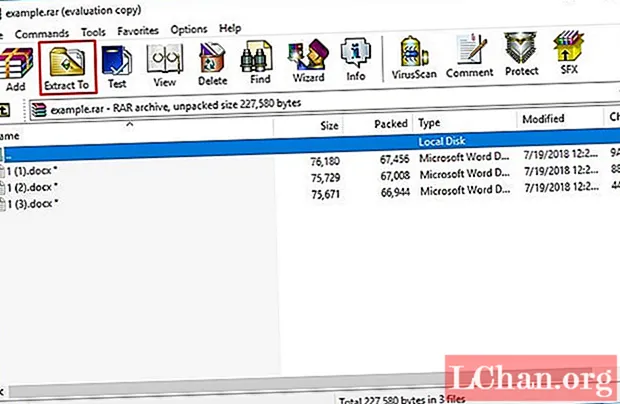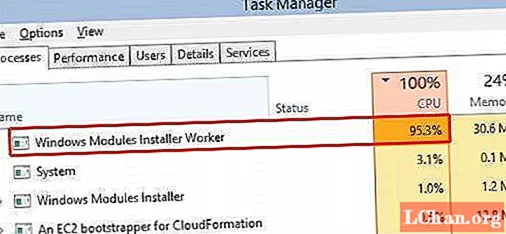Содержание
- 1.Проверка ключа продукта Windows 7 с помощью редактора реестра
- 2. Использование PowerShell для проверки ключа продукта Windows 7
- Найдите ключ продукта Windows 7 с помощью программы PassFab
- Резюме
Windows 7 по-прежнему остается одной из самых популярных операционных систем, особенно в офисах, школьных лабораториях и других рабочих средах. Часто бывает необходимо переустановить Windows 7, для чего необходимо проверить ключ продукта Windows 7. Ключ продукта Windows 7, также называемый серийным ключом Windows 7, ключом активации или ключом компакт-диска, представляет собой уникальную комбинацию из 25 буквенно-цифровых символов, которую люди могут захотеть проверить на соответствие Windows, для целей переустановки или для проверки выпуска Windows 7, который ваш компьютер использует. Часто задача поиска ключа продукта Windows 7 является немного сложной, для чего доступно множество инструментов проверки ключей продукта Win 7.
Ниже приведены некоторые из лучших решений и инструментов для проверки ключа продукта Windows 7:
1.Проверка ключа продукта Windows 7 с помощью редактора реестра
Если вам нужен ключ продукта Windows 7, но вы не можете его найти, не беспокойтесь, потому что он сохранен в реестре Windows. Найти ключ продукта Windows 7 непосредственно из реестра невозможно. Лучший способ проверить ключ продукта Windows 7 через реестр - выполнить следующие действия:
Шаг 1. Нажмите кнопку "Пуск" в Windows и выберите "Выполнить ". Когда откроется небольшое диалоговое окно, введите "regedit " в отображаемое текстовое поле и нажмите кнопку "ОК ". Вы попадете в редактор реестра Windows.
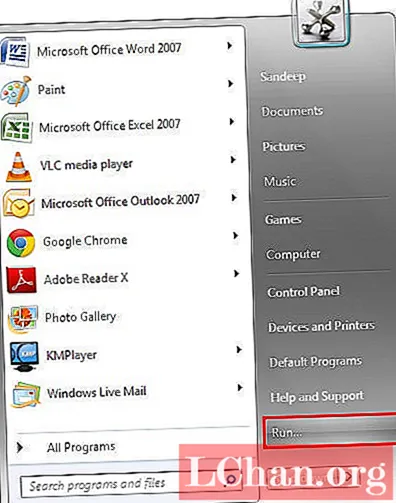
Шаг 2. Перейдите в следующий каталог из раздела реестра "HKEY_LOCAL_MACHINE SOFTWARE Microsoft Windows7 CurrentVersion " в реестре. В этом каталоге хранятся несколько настроек Windows для вашей операционной системы и машины.

Шаг 3: Щелкните правой кнопкой мыши параметр с надписью «ProductId», а затем щелкните параметр «Изменить.». Это отображает число. Этот номер является вашим ключом продукта для Windows 7. Затем нажмите кнопку "Отмена ", чтобы вернуться и избежать изменения номера ключа.
2. Использование PowerShell для проверки ключа продукта Windows 7
Есть много способов проверить ключ продукта Windows 7 непосредственно из самой Windows, но один из самых простых и быстрых способов - проверить его с помощью встроенной оболочки PowerShell. Ниже приведены шаги, чтобы проверить ключ продукта Windows 7 с помощью PowerShell:
Шаг 1. Нажмите кнопку «Пуск» в Windows 7 и введите PowerShell.
Шаг 2: щелкните правой кнопкой мыши Windows PowerShell а затем нажмите «Запуск от имени администратора». Это откроет Windows 7 PowerShell с правами администратора.
Шаг 3. После открытия PowerShell с правами администратора введите следующую команду:
powershell "(Get-WmiObject -query‘ select * from SoftwareLicensingService ’). OA3xOriginalProductKey
Шаг 4: После ввода вышеупомянутой команды нажмите Enter. Это немедленно отобразит ваш лицензионный ключ Windows 7!
Найдите ключ продукта Windows 7 с помощью программы PassFab
Лучшим онлайн-инструментом для восстановления ключей продукта Windows 7 является программа PassFab Key Recovery. Это полезный инструмент для поиска ключей продукта Windows, который позволяет найти ключ одним щелчком мыши. В отличие от большинства других средств проверки ключей продукта Windows 7, инструмент восстановления ключей PassFab прост в понимании и использовании. Он отображает ключ продукта Windows 7 с помощью пары простых щелчков мышью. Инструмент восстановления ключей Windows PassFab поставляется с полным набором инструментов PassFab, который позволяет не только восстановить ключ продукта Windows 7, но также пароль Windows 7 и восстановление пароля других инструментов Microsoft, установленных в вашей операционной системе.
Чтобы восстановить ключ Windows 7 с помощью инструмента восстановления ключа продукта PassFab, выполните следующие действия:
Шаг 1: Загрузите инструмент восстановления ключа продукта PassFab с веб-сайта и установите его. После установки запустите программу PassFab Product Key Recovery.
Шаг 2. Нажмите кнопку "Получить ключ". Это даст команду инструменту восстановления PassFab начать поиск ключа продукта Windows 7 вместе с программами, установленными в вашей Windows. После поиска он отобразит все найденные ключи в виде списка.

Шаг 3: Сохраните и скопируйте ключ Windows 7, чтобы использовать его для регистрации продукта или для любых других целей.

Инструмент PassFab Windows Key Recovery, безусловно, самый простой в использовании, и он удовлетворит все ваши потребности, а также необходимость поиска ключа продукта Windows 7!
Резюме
Существует множество причин, по которым вам необходимо восстановить ключ продукта Windows 7. Это может потребоваться во время переустановки Windows или из-за того, что вам нужно проверить действительность вашей Windows или ее редакции. Есть несколько методов, которые позволят вам легко найти ключ Windows 7 без особых хлопот. В статье выше мы обсудили наиболее известные методы поиска ключа продукта Windows 7 непосредственно из самой операционной системы Windows 7.
Самый беспроблемный из них - это тот, который включает в себя использование инструмента восстановления ключей продукта Windows 7. Инструменты сделают всю работу за вас одним щелчком мыши, позволяя найти и сохранить ключ продукта Windows 7 менее чем за минуту! Для проверки ключа продукта Windows 7 доступно несколько инструментов, и одним из лучших является инструмент PassFab Key Recovery Tool, который очень эффективен и быстр, когда дело доходит до поиска ключа Windows 7.